OBS: Før du installerer et sertifikat, må du først generere en forespørsel om signeringssignering (CSR) og send det til SSL.com for validering og signering. Se hvordan du gjør det CSR generasjon i Plesk og guide til innsending av a CSR.
CSR Generert i PleskCSR Genereres utenfor Plesk
- Naviger til domenet du genererte a CSR for og klikk på SSL /TLS sertifikater kobling.
- Klikk på navnet på sertifikatet.
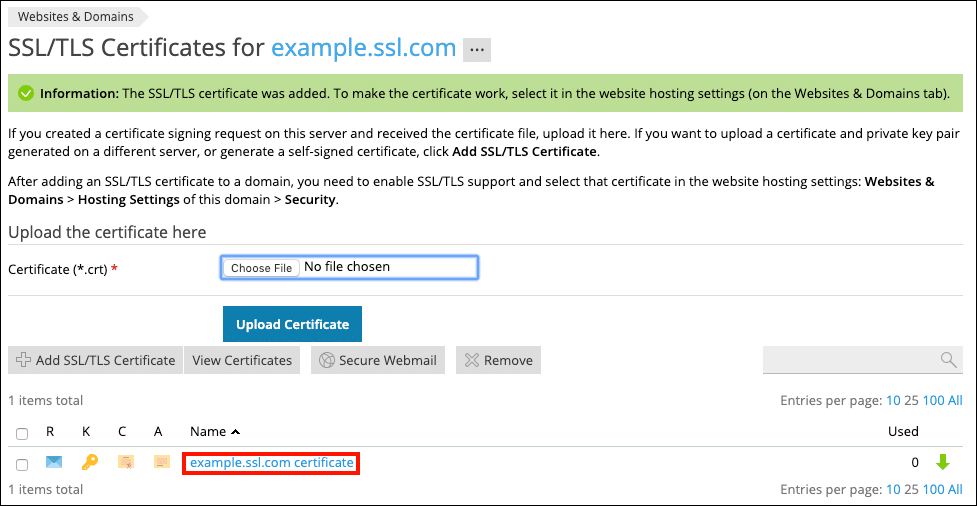
- Lim inn teksten på sertifikatet ditt i Sertifikat felt. Lim inn SSL.coms CA-pakke i CA-sertifikat felt. Når du er ferdig, klikker du på Last opp sertifikat knapp. (Du kan også laste opp filene ved å bruke skjemaet nærmere toppen av siden under Last opp sertifikatfilene.)
- Naviger til domenet du genererte a CSR for og klikk på SSL /TLS sertifikater kobling.
- Klikk på Legg til TLS/ SSL-sertifikat knapp.
- Lim inn din private nøkkel, sertifikat og CA-pakke i Privat nøkkel, Sertifikatog CA-sertifikat felt (ligger under Last opp sertifikatet som tekst overskrift), og klikk deretter på Last opp sertifikat knapp. (Du kan også laste opp filene ved å bruke skjemaet øverst på siden under Last opp sertifikatfilene.)
- Siden som vises vil inneholde et grønt varsel om at SSL /TLS sertifikatet ble oppdatert. Dere er ferdige!
Takk for at du valgte SSL.com! Hvis du har spørsmål, kan du kontakte oss via e-post på Support@SSL.com, anrop 1-877-SSL-SECURE, eller bare klikk chat-lenken nederst til høyre på denne siden. Du kan også finne svar på mange vanlige støttespørsmål i vår kunnskapsbase.